Данные
Элементы анализа данных могут работать с различными источниками данных. Прежде, чем перейти к созданию панели индикаторов, следует ознакомиться со следующими главами:
![]() Источники данных;
Источники данных;
![]() Связи между источниками данных;
Связи между источниками данных;
![]() Преобразование данных.
Преобразование данных.
В этой главе будут рассмотрены следующие вопросы:
Все источники данных элементов панели индикаторов формируют виртуальную таблицу данных для текущей панели индикаторов. Кроме тех данных, которые введены вручную для элемента. Это необходимо для взаимодействия элементов панели индикаторов между собой.
Информация |
При разработке панели индикаторов, в элементах могут использоваться данные из различных источников. В этом случае, для корректного анализа и сопоставления данных между этими источниками должна быть организована связь. В ином случае, интерактивные действия с элементами панели индикаторов, могут приводить к неправильной обработке данных и неверному отображению результата.
|
Просмотреть виртуальную таблицу панели индикатором можно выбрав команду Просмотр запроса (View Query) в контекстном меню заголовка панели индикаторов.
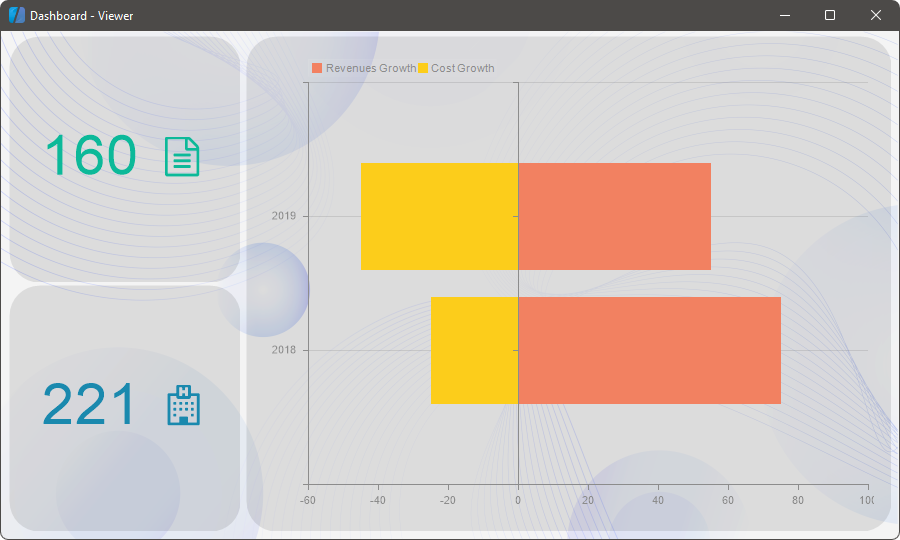
Поля данных
В редакторе элементов панели индикаторов располагаются поля, в которых указываются колонки данных. У каждого поля данных (поле элемента, в котором указана колонка данных или значение) есть выражение, результатом обработки которого, и являются значения данных для текущего элемента панели индикаторов. Выражение поля данных может быть ссылкой на колонку данных или переменную.
![]() Если указана ссылка на колонку данных, то значения колонки данных и будут являться значениями поля данных, на основе которых будет построен текущий элемент панели индикаторов.
Если указана ссылка на колонку данных, то значения колонки данных и будут являться значениями поля данных, на основе которых будет построен текущий элемент панели индикаторов.
![]() Если указана ссылка на переменную, то значение переменной будет являться значением текущего поля данных. Стоит отметить, что на данный момент поддерживаются переменная вида Значение (Value).
Если указана ссылка на переменную, то значение переменной будет являться значением текущего поля данных. Стоит отметить, что на данный момент поддерживаются переменная вида Значение (Value).
![]() Также, можно указать значения поля данных вручную.
Также, можно указать значения поля данных вручную.
К выражению поля данных может применяться функция. Тогда, значениями поля данных, будут значения обработанные при помощи этой функции.
Добавить новое поле данных можно:
![]() Перетянув колонку данных в поле элемента. В этом случае, будет создан новое поле данных со ссылкой на перетянутую колонку данных.
Перетянув колонку данных в поле элемента. В этом случае, будет создан новое поле данных со ссылкой на перетянутую колонку данных.
![]() Выбрать команду Новый поле (New Field) из контекстного меню редактора элемента.
Выбрать команду Новый поле (New Field) из контекстного меню редактора элемента.
В элементе таблица, поля данных могут быть следующих типов:
![]() Показатель (Measure). По умолчанию, этот тип поля применяется для всех числовых типов данных. Также, этот тип поля данных используется в случае, если необходимо группировать значения текущего поля данных по значениям другого поля данных.
Показатель (Measure). По умолчанию, этот тип поля применяется для всех числовых типов данных. Также, этот тип поля данных используется в случае, если необходимо группировать значения текущего поля данных по значениям другого поля данных.
![]() Измерение (Dimension). Этот тип поля по умолчанию применяется для не числовых типов данных. При группировке данных, значения этого поля данных будут являться условием группировки для значений других полей данных.
Измерение (Dimension). Этот тип поля по умолчанию применяется для не числовых типов данных. При группировке данных, значения этого поля данных будут являться условием группировки для значений других полей данных.
Изменение типа поля данных осуществляется в редакторе элемента Таблица (Table), при помощи кнопок Показатель и Измерение:
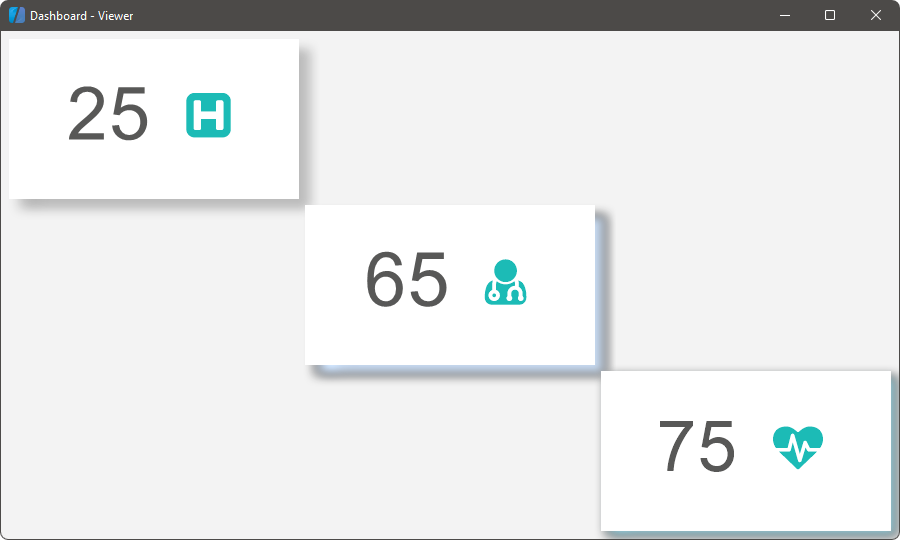
Выражение поля данных
У полей данных элемента присутствует поле Выражение. В этом поле, отображается выражение текущего поля данных, а также присутствует выпадающее меню со списком команд:
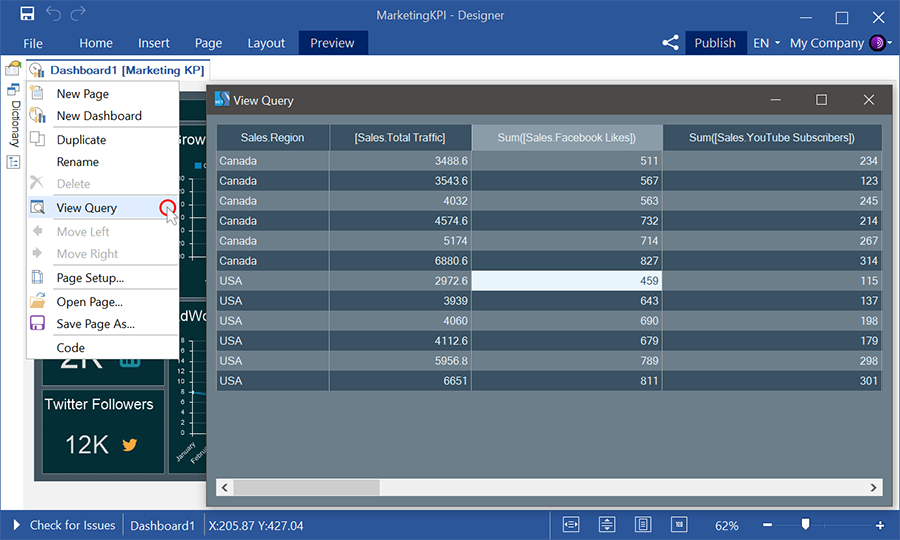
![]() Команда создания поля типа Показатель.
Команда создания поля типа Показатель.
![]() Команда создания поля типа Измерение.
Команда создания поля типа Измерение.
![]() Команда создания дубликата текущего поля данных.
Команда создания дубликата текущего поля данных.
![]() Команда вызова редактора выражений для текущего поля данных.
Команда вызова редактора выражений для текущего поля данных.
![]() При выборе данной команды можно изменить имя текущего поля. Также, для режима редактирования имени, можно выделить поле в списке и нажать клавишу F2.
При выборе данной команды можно изменить имя текущего поля. Также, для режима редактирования имени, можно выделить поле в списке и нажать клавишу F2.
![]() Команда удаления текущего поля.
Команда удаления текущего поля.
![]() Команда удаления всех полей данных из текущего поля элемента.
Команда удаления всех полей данных из текущего поля элемента.
![]() Команда Поле, содержит меню и подменю со списком источников данных из словаря отчета и колонок данных в этих источниках. При помощи этой команды можно выбрать колонку данных для текущего поля.
Команда Поле, содержит меню и подменю со списком источников данных из словаря отчета и колонок данных в этих источниках. При помощи этой команды можно выбрать колонку данных для текущего поля.
![]() Список наиболее популярных функций, которые могут применяться к выражению текущего поля. В зависимости от типа данных, этот список функций может различаться.
Список наиболее популярных функций, которые могут применяться к выражению текущего поля. В зависимости от типа данных, этот список функций может различаться.
Перетащить источник данных или колонки из словаря в элемент панели индикаторов или его редактор. В этом случае, будут созданы поля данных со ссылками на колонки данных.
Информация |
При перетягивании источника данных на панель индикаторов, будет добавлен элемент Таблица со всеми колонками этого источника.
|
![]() Выделить поле данных в редакторе элемента панели индикаторов, используя команду Поле (Field), выбрать колонку данных. В этом случае, выражение поля данных будет являться ссылкой на выбранную колонку данных.
Выделить поле данных в редакторе элемента панели индикаторов, используя команду Поле (Field), выбрать колонку данных. В этом случае, выражение поля данных будет являться ссылкой на выбранную колонку данных.
![]() Выделить поле данных, вызвать редактор выражений для создания выражения этого поля;
Выделить поле данных, вызвать редактор выражений для создания выражения этого поля;
![]() Выделить поле данных и изменить выражение вручную.
Выделить поле данных и изменить выражение вручную.
В элементах панели индикаторов можно ввести одно значение для текущего поля данных или указать список значений. Для того чтобы ввести одно значение, следует:
![]() Вызвать редактор элемента;
Вызвать редактор элемента;
![]() Создать новое поле данных;
Создать новое поле данных;
![]() В поле Выражение ввести значение для текущего поля данных.
В поле Выражение ввести значение для текущего поля данных.
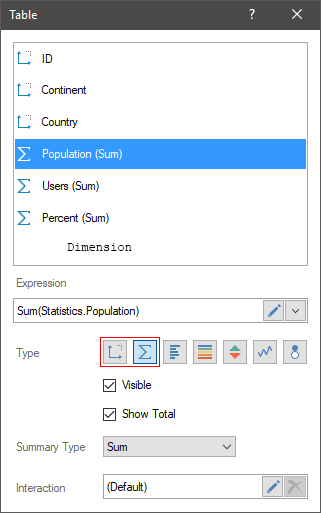
Для того чтобы ввести список значений, следует:
![]() Вызвать редактор элемента;
Вызвать редактор элемента;
![]() Создать новое поле данных;
Создать новое поле данных;
![]() В поле Выражение ввести функцию List() или Array() со списком значений, через разделитель ",".
В поле Выражение ввести функцию List() или Array() со списком значений, через разделитель ",".
![]() Использовать ручной режи ввода.
Использовать ручной режи ввода.

Для элементов Диаграмма, Индикатор, Прогресс, Измерительный прибор присутствует режим ручного ввода данных элементов. В этом режиме, каждое поле данных элемента представляет собой колонку с ячейками. В каждой ячейке можно указать одно значение элемента. Список введенных значений в различных колонках сформирует таблицу данных для этого элемента. Количество строк данных элемента не ограничено.
Для того чтобы перейти в режим ручного ввода значения, следует нажать специальный элемент управления Ввод значений вручную (Enter Data Manually) в редакторе элемента. После этого, будет отображена сетка ввода значений, в которой необходимо указать данные элемента. В ячейках можно указать выражения. Например, указать ссылку на переменную отчета - {Variable1}. В этом случае, результат обработки выражения будет являться значением для текущей ячейки.
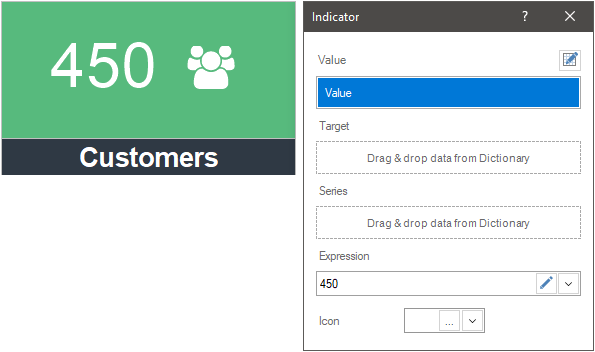
Информация |
При ручном вводе данных, этот элемент не является взаимосвязанным с другими и представляет собой автономный аналитический элемент. Данные введенные вручную также не отображаются в меню Просмотр запроса (View Query) дашборда.
|
Команды управления строками располагаются в контекстном меню сетки и предоставляют возможность:
![]() Перемещать выделенную строку вверх или вниз;
Перемещать выделенную строку вверх или вниз;
![]() Вставить строку или строки выше или ниже текущей;
Вставить строку или строки выше или ниже текущей;
![]() Удалить выделенную строку или строки из сетки данных элемента.
Удалить выделенную строку или строки из сетки данных элемента.
Обратите внимание, что:
![]() Ячейки в сетке ручного ввода можно выделять с использованием клавиши Ctrl;
Ячейки в сетке ручного ввода можно выделять с использованием клавиши Ctrl;
![]() Диапазон ячеек можно выделить с использованием клавиши Shift;
Диапазон ячеек можно выделить с использованием клавиши Shift;
![]() Выделить полностью колонку или строку можно нажав на заголовок колонки или строки;
Выделить полностью колонку или строку можно нажав на заголовок колонки или строки;
![]() Выделить целиком сетку ручного ввода можно нажав на верхнюю левую ячейку, которая располагается при пересечении заголовков строк и колонок.
Выделить целиком сетку ручного ввода можно нажав на верхнюю левую ячейку, которая располагается при пересечении заголовков строк и колонок.
Для возврата к режиму данных из колонок, следует нажать элемент управления Использовать поля данных (Use Data Fields) в редакторе элемента.
В элементе панели индикаторов могут быть указаны ссылки на колонки данных и введены вручную. Однако, анализ и отображение данных, зависит от выбранного режима (ручной или data fields) в редакторе элемента.
Удаление данных из элементов
Выделить поле в определенном поле редактора элемента, и нажать кнопку Удалить поле (Remove Field) справа от имени.
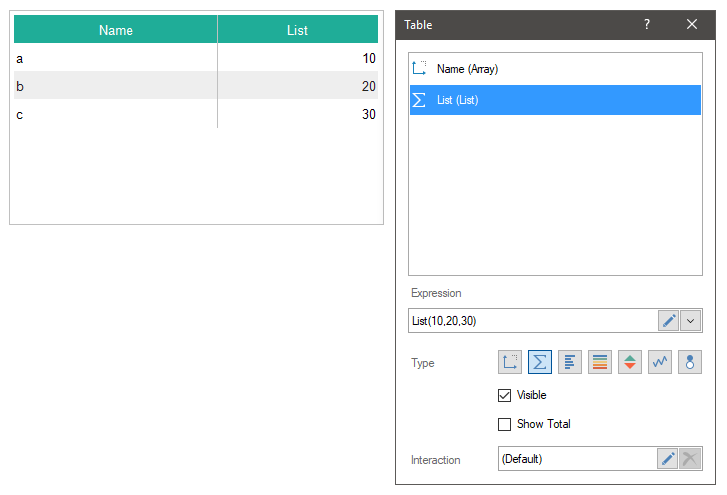
![]() В контекстном меню текущего поля данных выбрать команду Удалить поле.
В контекстном меню текущего поля данных выбрать команду Удалить поле.
![]() В контекстном меню поля элемента выбрать команду Удалить все поля (Remove All Fields).
В контекстном меню поля элемента выбрать команду Удалить все поля (Remove All Fields).
При ручном режиме ввода значений, можно:
![]() Удалить строки из таблицы. Для этого следует выделить строки или ячейки в строках, которые необходимо удалить, и выбрать команду Удалить (Delete) из контекстного меню сетки ввода значений.
Удалить строки из таблицы. Для этого следует выделить строки или ячейки в строках, которые необходимо удалить, и выбрать команду Удалить (Delete) из контекстного меню сетки ввода значений.
![]() Очистить содержимое ячеек. Для этого следует выделить ячейки, которые необходимо очистить, и нажать клавишу Delete на клавиатуре.
Очистить содержимое ячеек. Для этого следует выделить ячейки, которые необходимо очистить, и нажать клавишу Delete на клавиатуре.
Таблица функций
В зависимости от типа значений, список применяемых функций может различаться. В таблице ниже представлен полный перечень функций, которые могут применяться к полям данных.
Функция |
Описание |
Функции, которые доступны из меню поля Выражение: |
|
Count() |
Предоставляет возможность рассчитать количество значений в текущем поле данных. |
DistinctCount() |
Предоставляет возможность рассчитать количество уникальных значений в текущем поле данных. |
First() |
Предоставляет возможность отобразить первое значение из текущего поля данных. |
Last() |
Предоставляет возможность отобразить последнее значение из текущего поля данных. |
Sum() |
Предоставляет возможность отобразить результат суммы значений в текущем поле данных. |
Avg() |
Предоставляет возможность высчитать среднее арифметическое значение для значений текущего поля данных. |
Min() |
Предоставляет возможность отобразить минимальное значение из текущего поля данных. |
Max() |
Предоставляет возможность отобразить максимальное значение из текущего поля данных. |
Median() |
Предоставляет возможность отобразить среднее (не арифметическое) значение из текущего поля данных. |
Year() |
Предоставляет возможность отобразить год из кодировки даты. |
Quarter() |
Предоставляет возможность отобразить квартал из кодировки даты. |
Month() |
Предоставляет возможность отобразить месяц из кодировки даты. |
Day() |
Предоставляет возможность отобразить день из кодировки даты. |
PercentOfGrandTotal() |
Предоставляет возможность отобразить удельный вес значения от суммы всех значений текущей колонки данных. При применении к этому полю данных процентного форматирования, будет отображена процентная доля значения из 100 процентов. |
Функции, которые можно добавить из словаря данных или ввести вручную: |
|
CountIf(,) |
Предоставляет возможность рассчитать количество значений в текущем поле данных по условию. Например, CountIf(DataSource.Column1, DataSource.ColumnID > 5). |
SumIf(,) |
Предоставляет возможность отобразить результат суммы значений в текущем поле данных по определенному условию. Например, SumIf(DataSource.Column1, DataSource.ColumnID > 5). |
Mode() |
Предоставляет возможность отобразить наиболее часто повторяющиеся значений в текущем поле данных. |
List() |
Предоставляет возможность ввести список значений для текущего поля данных элемента. |
Array() |
Предоставляет возможность ввести массив значений для текущего поля данных элемента. |
ToUpperCase() |
Предоставляет возможность перевести все значения поля данных в верхний регистр. |
ToLowerCase() |
Предоставляет возможность перевести все значения поля данных в нижний регистр. |
ToProperCase() |
Предоставляет возможность установить первый символ значения в верхнем регистре, а остальные символы в нижнем. |
Insert(,,) |
Предоставляет возможность вставить текст в значения поля данных, после определенного символа. Указывается три аргумента через разделитель ",": |
Replace(,,) |
Предоставляет возможность заменить определенные символы в значениях. Указывается три аргумента через разделитель ",": |
Remove(,,) |
Предоставляет возможность удалить указанное количество символов в значениях. Указывается три аргумента через разделитель ",": |
DayOfWeek() |
Предоставляет возможность отобразить день недели из кодировки даты. |
DayOfWeekIdent() |
Предоcтавляет возможность отобразить дни недели из кодировки даты, отсортированные в порядке от воскресенья до субботы. Также, эта функция используется для сортировки дней недели, если тип поля данных определен как string. |
DaysInMonth() |
Предоставляет возможность отобразить количество дней в месяце. |
DaysInYear() |
Предоставляет возможность отобразить количество дней в году. |
Month() |
Предоставляет возможность отобразить порядковый номер месяца. |
MonthIdent() |
Предоставляет возможность отобразить наименования месяцев из кодировки даты, отсортированные в порядке от января до декабря. Также, эта функция используется для сортировки месяцев, если тип поля данных определен как string. |
FiscalMonthIdent(,) |
Предоставляет возможность отобразить наименования месяцев из кодировки даты, указав наименование или порядковый номер первого финансового месяца вторым аргументом функции. Например, FiscalMonthIdent(DataSource.DataColumn, "September") или FiscalMonthIdent(DataSource.DataColumn, 9). |
Quarter() |
Предоставляет возможность отобразить сокращенные наименования кварталов года, отсортированные в порядке от первого квартала к четвертому. |
ISO2() |
Предоставляет возможность отобразить двухбуквенный код географического объекта. |
ISO3() |
Предоставляет возможность отобразить трехбуквенный код географического объекта. |
NormalizeName() |
Предоставляет возможность отобразить имена географических объектов по умолчанию. |
Left(,) |
Предоставляет возможность отобразить указанное количество символов от левой стороны значения. Указывается два аргумента через разделитель ",": |
Mid(,,) |
Предоставляет возможность отобразить символы из значения. Указывается три аргумента через разделитель ",":
|
Right(,) |
Предоставляет возможность отобразить указанное количество символов от правой стороны значения. Указывается два аргумента через разделитель ",": |
Substring(,,) |
Предоставляет возможность отобразить символы из значения. Указывается три аргумента через разделитель ",":
|
Image() |
Предоставляет возможность получить изображения по URL и отобразить их в ячейках элемента Таблица. Для SVG изображений, необходимо указать также высоту и ширину в аргументах функции. Например, Image(DataSource.DataColumn1, 10, 15), где DataSource.DataColumn1 содержит URL к SVG изображениям. |